
Одним из важнейших компонентов в любой операционной системе и аппаратном оборудовании является процессор или процессор, поскольку без него или с ошибками у нас будет нестабильная система или мы просто не получим доступ к системе.
Процессоры значительно эволюционировали в последние годы, и именно поэтому современные процессоры интегрированы с 16 ядрами и обладают многими другими преимуществами, такими как повышенная скорость шины, виртуальные ядра и лучшая способность чтения и записи процессов; что в конечном итоге отражается в улучшении общего использования системы и ее операций.
В характеристиках процессоров мы находим особенно поразительный - Turbo Boost, и поэтому Solvetic объяснит в этом уроке, что это такое и как его включить (или нет) в macOS Mojave.
Что такое турбо буст?
Технология Turbo Boost отвечает за ускорение производительности процессора и графики в средах с максимальной нагрузкой, где использование процессора будет максимальным, автоматически, и благодаря этой технологии скорость обработки ядер увеличивается более за пределы номинальной рабочей частоты, если заданные пределы энергии, тока и температуры не были достигнуты.
Активация процессора с технологией Turbo Boost и время, в течение которого процессор остается в этом состоянии, будут напрямую зависеть от рабочей нагрузки и операционной среды, в которой находится процессор.
Факторы, которые влияют на Turbo Boost для принятия мер:
- Тип рабочей нагрузки.
- Количество активных ядер.
- Расчетное потребление тока.
- Расчетное энергопотребление.
- Температура процессора.
Turbo Boost объединяет несколько алгоритмов, которые работают параллельно, чтобы управлять током, энергией и температурой, и, таким образом, максимизировать частоту и энергоэффективность процессора, что приводит к улучшению рабочих процессов. Стоит уточнить, что технология Turbo Boost создана процессорами Intel и для них.
Что такое Turbo Boost Switcher?
Turbo Boost Switcher - это приложение, доступное для устройств MacOS, благодаря которому можно будет включать или отключать функцию Turbo Boost процессора компьютера. При использовании этого приложения устанавливается предварительно скомпилированное расширение ядра в 32 или 64 бита, которое обновляет регистр Turbo Boost MSR, так что во время использования требуется пароль администратора.
В пределах его функций и характеристик мы находим
- Доступно на разных языках, таких как английский, испанский, китайский (бета), русский (бета), немецкий (бета), польский (бета), французский (бета), шведский (бета).
- Совместим с macOS Мохаве.
- Легко проверить, включен ли Turbo Boost или отключен.
- Позволяет вам включать или отключать Turbo Boost вручную, что увеличивает срок службы батареи на 25% и снижает температуру процессора на 20ºC.
- Имеется графика вентилятора и температуры.
- Можно настроить автоматическое отключение Turbo Boost при запуске.
- Можно включить или отключить режим по умолчанию для Turbo Boost (включен или выключен).
- Выключение Turbo Boost, когда зарядное устройство не подключено к оборудованию.
- Отключите Turbo Boost автоматически, когда уровень заряда батареи ниже настраиваемого уровня macOS.
- Интеграция уведомлений / предупреждений OSX.
- Настраиваемая строка состояния.
- Полностью настраиваемая строка состояния с такими аспектами, как температура, вентиляторы ...
- Отображает нагрузку на процессор.
- Проверка температуры вашего процессора и скорости вентилятора.
- Отображение температуры в ºC и ºF.
- Можно настроить его открывать при входе в систему.
- Автоматическое восстановление Turbo Boost при уходе.
При использовании этого приложения мы увидим такие ситуации, как
- Активируя Turbo Boost, можно испытывать высокие температуры в процессоре, поскольку он расширяется, пока не достигнет почти точки соединения T °, которая обычно составляет 100 ° C; при отключении Turbo Boost можно получить температуру до 20 ° C меньше.
- Отключив Turbo Boost, мы увеличим время автономной работы на 25%.
- Turbo Boost активируется с использованием внутренних алгоритмов Intel, когда одно из ядер процессора достигает 100%, это увеличивает ядро МГц, но не выполнит это, если все ядра будут на 100%, поскольку это вызывает перегрев.
примечание
Если ваш Mac обновлен до Catalina, здесь вы можете увидеть, как использовать Turbo Boost в этом обновлении системы.
У инструмента Turbo Boost есть бесплатная версия и платная версия (9, 95 долларов США), которую можно скачать по следующей ссылке:
Turbo Boost Switcher
Процессоры, совместимые с этой технологией Turbo Boost,
- Процессор Intel Core i3.
- Процессор Intel Core i5.
- Процессор Intel Core i5 для ноутбуков.
- Процессор Intel Core i7.
- Процессор Intel Core i7 Extreme Edition.
- Процессор Intel Core i7 для ноутбуков.
- Процессор Intel Core i7 для ноутбуков Extreme Edition
Шаг 1
Итак, первый шаг, который нужно сделать, это проверить, совместимо ли наше оборудование с этой технологией, для этого мы нажимаем на логотип Apple и там выбираем опцию «Об этом Mac», и мы увидим следующее. Там надо иметь в виду модель процессора.

Шаг 2
Затем перейдите на официальный сайт Intel и проверьте в разделе «Передовые технологии», совместимо ли это с Turbo Boost:
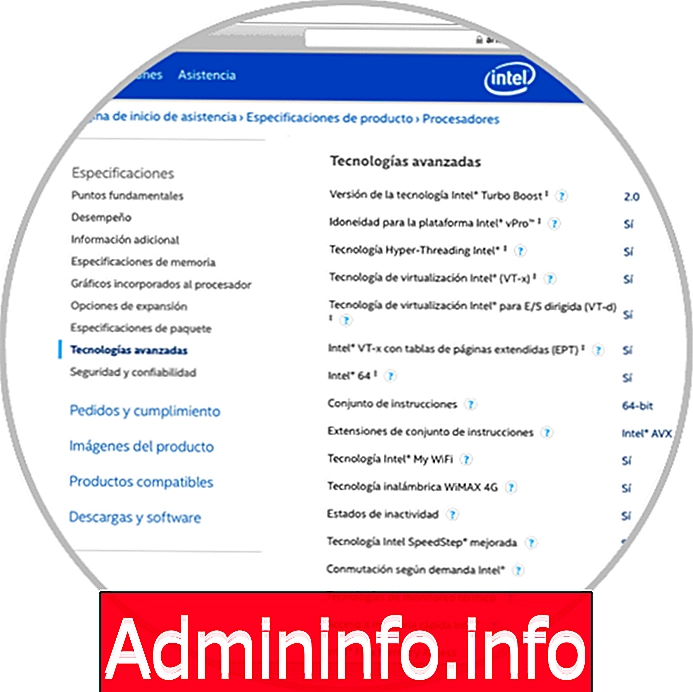
Шаг 3
Как только это будет подтверждено, мы запустим файл, который мы загрузили из Turbo Boost, и появится следующее сообщение. Там мы нажимаем на кнопку «Открыть».

Шаг 4
Автоматически Turbo Boost будет включен, чтобы получить доступ к нажатию на иконку в верхней панели MacOS Mojave.
Там мы видим варианты, такие как
- В режиме реального времени температура процессора и вентиляторов.
- Фанат революций.
- Возможность изменить язык.
- Настройки конфигурации
- Проверить обновления.

Шаг 5
Если щелкнуть строку «Графика», будет отображено следующее. Там мы находим гораздо более точные сведения о скорости и температуре процессора и вентилятора.

Шаг 6
Если мы решим отключить Turbo Boost, необходимо будет ввести учетные данные администратора для подтверждения:

Таким образом, это небольшое приложение полезно, чтобы быть уверенным в том, что происходит внутри нашего процессора и вентилятора в macOS Mojave.
СТАТЬИ